Питање
Проблем: Како да поправим шифру грешке 1068 груписања равноправних мрежа?
ХомеГроуп не успева са грешком 1068, која каже да „Виндовс није могао да покрене пеер Нетворкинг Гроупинг сервис на локалном рачунару.” Очајнички морам да пренесем неке фајлове, тако да бих вас веома ценио помоћ!
Решен одговор
Виндовс нуди својим корисницима функцију ХомеГроуп, која је развијена да учини искуство дељења датотека много лакшим него раније. Ова функција није била доступна на старијим верзијама оперативног система Виндовс као што су КСП, Виста или 7, али у Виндовс 8, 8.1 или 10 људи могу да је користе слободно. Али шта је заправо ХомеГроуп? То је функција која омогућава људима да деле датотеке и штампаче са неколико других Виндовс рачунара који су повезани на истој локалној мрежи. Целокупна функција ХомеГроуп заснована је на услузи Пеер Нетворкинг Гроупинг, која је омогућила комуникацију више страна користећи пеер-то-пеер груписање. Стога, ако услуга пеер Нетворкинг Гроупинг не функционише исправно, људи могу добити код грешке 1068, који каже да „Виндовс није могао да се покрене услуга пеер Нетворкинг Гроупинг на локалном рачунару.” То значи да функција ХомеГроуп не ради у потпуности и да ћете морати да је поправите ручно.
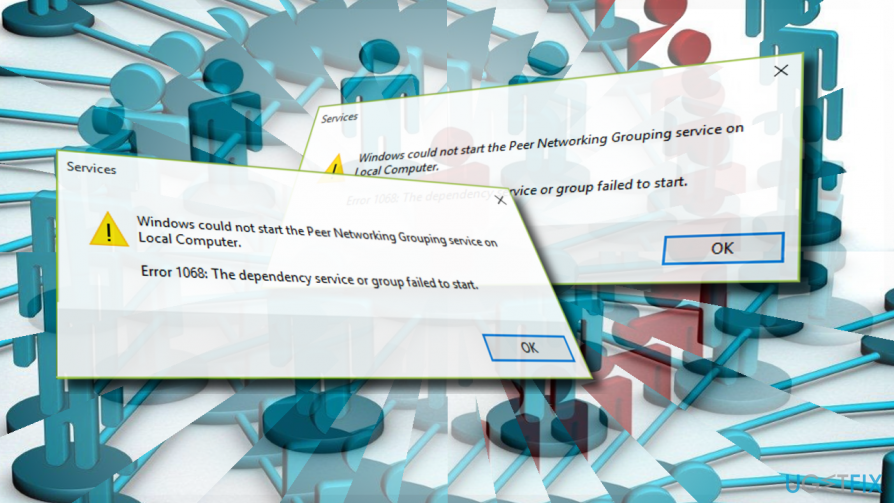
Виндовс није могао да покрене услугу пеер Нетворкинг Гроупинг на локалном рачунару.
Грешка 1068: Услуга зависности или група није успела да се покрене.
Исправљање „Виндовс није могао да покрене груписање равноправних мрежа“ са кодом грешке 1068
Да бисте поправили оштећени систем, морате купити лиценцирану верзију Реимаге Реимаге.
Проверите пеер мрежне услуге
Ако услуга равноправног умрежавања не ради исправно, може доћи до грешке пеер мреже 1068. Да бисте то проверили, следите ове кораке:
- Притисните Виндовс тастер + Р, тип услуге.мсц, и притисните Ентер.
- На листи услуга пронађите Протокол за разлучивање имена колега, Пеер Нетворкинг Идентити Манагер, Пеер Нетворкинг
- Груписање и ПНРП Публикација назива машине услуге.
- Уверите се да су сви ови процеси омогућени. У ту сврху кликните десним тастером миша на сваку од њих и изаберите Омогући.
Уклоните идстор.сст
Већина корисника Виндовс-а успела је да исправи грешку 1068 на равноправном умрежавању пратећи ове кораке:
- Идите до Ц:\\Виндовс\\СервицеПрофилес\\ЛоцалСервице именик и отворите АппДата фолдер.
- Ако не видите ову фасциклу, кликните Поглед и означите Скривене ставке.
- Сада отворите Роаминг\\ПеерНетворкинг фасциклу и пронађите идсторе.сст фајл.
- Кликните десним тастером миша и изаберите Уклони.
Измените уносе у регистру
- Притисните Виндовс тастер + Р, тип регедит, и притисните Ентер.
- Идите до ХКЕИ_ЛОЦАЛ_МАЦХИНЕ\\СОФТВАРЕ\\Полициес\\Мицрософт\\Пеернет кључ.
- У десном окну пронађите и двапут кликните на Онемогућен ДВОРД.
- Поставите његову вредност на 0 и кликните ок.
Користите смернице локалне групе
- Притисните Виндовс тастер + Р, тип гпедит.мсц, и притисните Ентер.
- Идите до Цомпутер Цонфигуратион > Административни шаблони > Мрежа > Мицрософт пеер-то-пеер мрежне услуге.
- Двапут кликните на Искључите Мицрософт пеер-то-пеер мрежне услуге опција.
- Кликните Применити и ок да сачувате промене.
Покрените алатку за решавање проблема са матичном групом
- Притисните Виндовс тастер + С, тип матична група, и двапут кликните на резултате претраге.
- Изаберите Алат за решавање проблема са матичном групом и сачекајте да се скенирање заврши.
Измените безбедносну дозволу МацхинеКеис-а
- Отвори Ц:\\ПрограмДата\\Мицрософт\\Црипто\\РСА\\ фолдер и кликните десним тастером миша на МацхинеКеис фолдер.
- Изаберите Својства и отворен Безбедност таб.
- Кликните Уредити и означите Сви опција.
- Сада проверите Потпуна контрола опцију и кликните Применити > ок.
Аутоматски поправите своје грешке
тим угетфик.цом покушава да да све од себе да помогне корисницима да пронађу најбоља решења за отклањање својих грешака. Ако не желите да се борите са техникама ручне поправке, користите аутоматски софтвер. Сви препоручени производи су тестирани и одобрени од стране наших професионалаца. Алати које можете користити да поправите своју грешку су наведени у наставку:
Понуда
урадите то сада!
Преузмите поправкуСрећа
Гаранција
урадите то сада!
Преузмите поправкуСрећа
Гаранција
Ако нисте успели да поправите грешку користећи Реимаге, обратите се нашем тиму за подршку за помоћ. Молимо вас да нам кажете све детаље за које мислите да бисмо требали да знамо о вашем проблему.
Овај патентирани процес поправке користи базу података од 25 милиона компоненти које могу заменити било коју оштећену или недостајућу датотеку на рачунару корисника.
Да бисте поправили оштећени систем, морате купити лиценцирану верзију Реимаге алат за уклањање злонамерног софтвера.

Спречите да вас веб-сајтови, ИСП и друге стране прате
Да бисте остали потпуно анонимни и спречили ИСП и владе од шпијунирања на теби, требало би да запослиш Приватни приступ интернету ВПН. Омогућиће вам да се повежете на интернет док сте потпуно анонимни тако што ћете шифровати све информације, спречити трагаче, рекламе, као и злонамерни садржај. Оно што је најважније, зауставићете незаконите надзорне активности које НСА и друге владине институције обављају иза ваших леђа.
Брзо вратите изгубљене датотеке
Непредвиђене околности могу се десити у било ком тренутку током коришћења рачунара: може се искључити због нестанка струје, а Плави екран смрти (БСоД) може да се појави, или насумична ажурирања Виндовс-а могу да се деси на машини када сте отишли на неколико минута. Као резултат тога, ваш школски рад, важни документи и други подаци могу бити изгубљени. До опоравити се изгубљене датотеке, можете користити Дата Рецовери Про – претражује копије датотека које су још увек доступне на вашем чврстом диску и брзо их преузима.